típus
Videóját szerkesztheti effektusok hozzáadásával és hosszának megváltoztatásával a "Beállítások" részében.
A videóval kapcsolatban az emberek mindig utalnak az AVI-re és a DivX HD-re, de ezek a kettő nem pontosan ugyanazt az attribútumot tartalmazzák. AVI vagy az Audio Video Interleave a Windows által kifejlesztett videoformátum. Az AVI formátum feladata a tömörített videó és audió tartalma. A DivX HD egy videofájlok tömörítésére szolgáló kodeke, melynek célja a videofájlok kisebb méretének csökkentése, szinte a minőség romlása nélkül.

AVI konvertálása DIVX formátumra
A probléma az, hogy az AVI videofájlok néha túl sok tárolót igényelnek, és helyet takaríthat meg, és javíthat és módosíthat az AVI-t DivX HD formátumba. Sőt, még akkor is, ha erre szükség van AVI fájlok lejátszása a PS3 vagy az Xbox esetén az AVI-t DivX-re is kell váltani. Ebben az oktatóanyagban először részletesebben összehasonlítjuk az AVI-t és a DivX HD-t, majd adunk néhány javaslatot az AVI konvertálásához DivX HD-re.
Milyen különbségek lehetnek az AVI és a DivX codec video formátumok között? Annak érdekében, hogy egyértelmű ötlet legyen a kétféle videofájl között, az AVI DivX-re konvertálása előtt a következő táblázatból tanulhat részletesebb információkat.
| AVI | DivX HD | |
| Meghatározás | Video Format | Codec |
| Fejlesztő | microsoft | DivX Inc. |
| Funkció | Videókat tartalmaznak | Tömörítse a videó formátumokat |
| Jellemzők | Nincs hardver video lejátszás / Szinkron vezérlés és valós idejű lejátszás / Nyissa meg az AVI digitális videofájlt | Kiváló minőségű videó lejátszás akár 4K-ig és streaming eszközökre / Speciális audio funkciók |
| Az idő feltalálása | Videókat tartalmaznak | Tömörítse a videó formátumokat |
| Támogató típusok | H.264/MPEG-4AVC VideoFormat(*.avi)/AVI - Audio-Video.lnterleaved(*.avi) /Lossless.uncompressed.AVI(*.avi ) | MP3, AAC, MPEG-4, H.264, H.265 |
| /AVI: DVcodec-el (*.avi) | ||
| Érvek | 1. Népszerű videó formátum 2. Támogassa a különféle típusokat, beleértve a DivX HD-t |
1. Szinte nincs minőségvesztés 2. Képes különféle formátumok konvertálására 3. Helyezzen be további funkciókat, például az Xsub feliratokat vagy a fejezet címet |
| Hátrányok | 1. Nagy méretű 2. A tömörítés során romlik a minőség |
Csak a DivX HD videókat képes lejátszani magán a DivX lejátszón |
Aiseesoft Video Converter Ultimate felajánlja, hogy a különféle videókat kívánatos formátumokká konvertálja a minőség elvesztése nélkül, beleértve az AVI konvertálását DivX HD formátumra. Javasolja továbbá a videók fejlesztését és szerkesztését a saját igényei szerint. Most nézzük meg, hogyan konvertálhatjuk az AVI-t DivX HD-re a számítógépen.
Az Aiseesoft Video Converter Ultimate főbb jellemzői
1 lépés Töltse le és telepítse a Video Converter programot
Töltse le az Aiseesoft Video Converter Ultimate szoftvert és telepítse a programot. Indítsa el a programot az AVI konvertálásához DivX HD formátumra. Válassza a "Fájl hozzáadása" gombot, és adjon hozzá AVI videót a számítógépről, vagy csak húzza a fájlt az asztalról.

2 lépés Válassza a DivX kimeneti formátumot
Nyissa meg a "Profil" legördülő listát, majd kattintson az "Általános videó" elemre, megjelenik a videó formátumok listája. Válassza a "DivX" formátumot. Kattintson a "Tallózás" gombra, és válassza ki a kimeneti videó rendeltetési helyét.
típus
Videóját szerkesztheti effektusok hozzáadásával és hosszának megváltoztatásával a "Beállítások" részében.
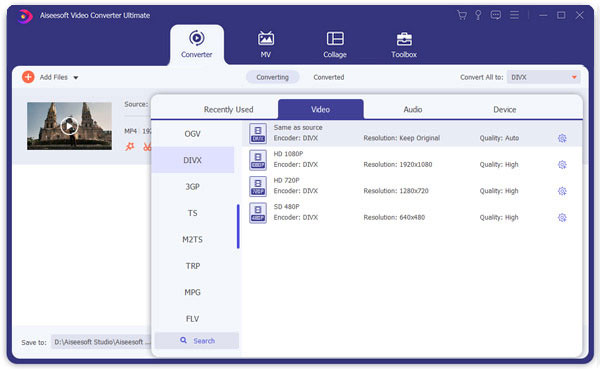
3 lépés AVI konvertálása DivX HD formátumra
Kattintson a jobb alsó sarokban található "Konvertálás" gombra, és kezdje el konvertálni az AVI-t DivX HD-re. A lépés befejezése után nézzen meg egy videót elektronikus berendezésén, hogy megbizonyosodjon arról, hogy a kívánt eredményt elérte-e.

Ha nem akarja letölteni az AVI-t a DivX konverterekre, megtalálja az ajánlott online megoldást az AVI konvertálására DivX HD formátumra. Bizonyára kényelmesebb online konvertálni, mivel nem kell letöltenie és telepítenie a szoftvert. De az online konverternek is vannak bizonyos korlátozásai, például a méretkorlátozás. Most lássuk, hogyan lehet átalakítani az AVI-t DivX HD-re a Bear File Converter segítségével.
1 lépés Nyissa meg a Bear File Converter weboldalát https://www.ofoct.com/ és kattintson a menüsor „video konverter” elemére. Ezután megjelenik egy weboldal, amely többféle típusú átalakításból áll. Válassza ki az utoljárait, és kattintson az "AVI konvertálása DivX HD-re" elemre.
2 lépés Indítsa el a beállítások kiválasztását. Beállíthatja a kívánt kimeneti videó méretét és a videó minőségét, valamint az audio mintavételi sebességét és az audio csatornákat. Csak figyeljen a feltöltési fájl méretére, amelynek kevesebbnek kell lennie, mint 50 MB.
3 lépés A beállítás alatt kattintson az "Fájl hozzáadása" gombra, vagy húzza az AVI fájlokat erre az oldalra, és töltse fel az AVI fájlt DivX HD formátumra konvertálni kívánt fájlt. Ha a fájl a webhelyről származik, írja be az AVI videó címét az üres mezőbe. És kezdje el konvertálni az AVI-t DivX HD-re.
típus
Az összes feltöltött és konvertált fájl automatikusan törlődik 2 óra múlva.
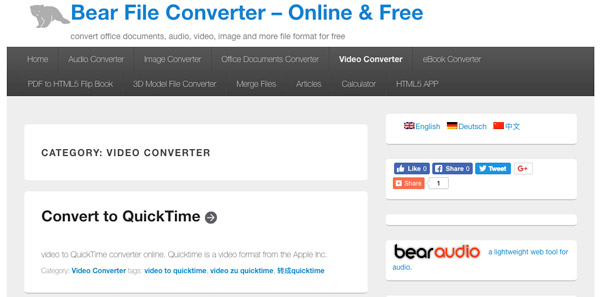
Ebben az oktatóanyagban megismertük a különbséget az AVI és a DivX HD között, valamint annak szükségességét, hogy az AVI-t DivX HD-re kell konvertálni. A fájlok online konvertálása kényelmesebb, de nem olyan hatékony, mint az Aiseesoft Video Converter Ultimate konvertálása. Nem korlátozza a videó méretét, és megőrzi az eredeti és a kimeneti videót a számítógépére. Ha további kérdése van, kérjük, forduljon hozzánk azonnal.